Как да премахнете Etranslator?
Стъпка 1. На първо място да премахнете програмата от стартирането. За това, щракнете върху Старт, въведете Msconfig и след това натиснете Enter.
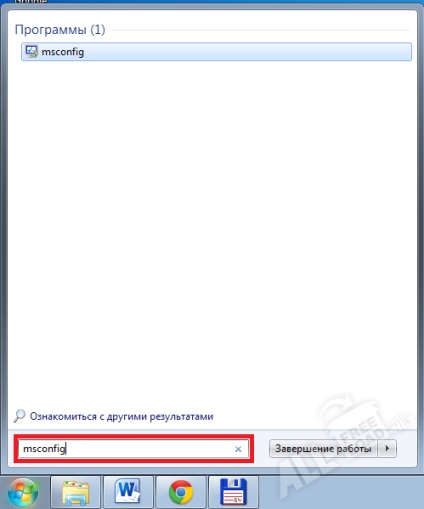
Отворете прозореца за конфигуриране на системата, е необходимо да изберете раздела Startup.
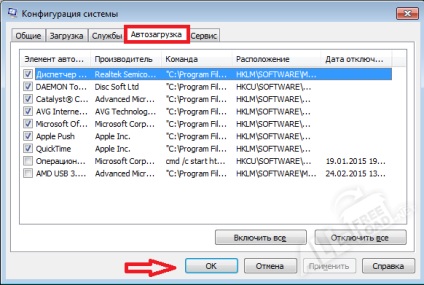
На противно необходимо стартиране елемент (Etranslator.exe) е необходимо да се отстрани от кърлеж.
Стъпка 2. Следващата стъпка, която трябва да деинсталирате програмата, чрез добавяне или премахване на програми, които могат да се отварят, като щракнете върху Старт. Контролния панел. В отворения прозорец можете да намерите програма Etranslator и кликнете два пъти върху LMB. За да стартирате съветника премахване на програми.
Стъпка 3. Трябва да премахнете всички разширения, които са свързани с Etranslator, в браузъра си (Google Chrome по примера).
Отидете в менюто, което се намира в горния десен ъгъл и след това върху съвременни инструменти, а след това разширения.

Внимателно прочетете всички инсталирани разширения, както и премахване подозрителен, или тези, чиито имена присъстват Etranslator.
Стъпка 4. Освен това се препоръчва да се почисти браузъри специални програми. Това е програма, като Revo Uninstall. CCleaner. и други програми за тинктури и система за пречистване и регистър.
В момента има голям брой вирусни програми в Интернет. Повечето от тях са изтеглени в паралел с тези файлове, които всъщност искат да изтеглите. Срещи с подобни вирусни разширения като Etranslator могат да бъдат избегнати, ако се инсталира само разширения от официалните интернет страници. Също така не забравяйте за антивирусната програма и ако е възможно, проверявайте изтеглените файлове за вируси и постоянно актуализиране на антивирусната база данни.
Свързани статии
